
同样用快速选择工具将男士分离出选区,并继续选择“调整边缘”选项

在 调整边缘 中勾选smart radius 这个能智能的识别边缘 并对其他一些选项进行调整 使选区更加细致

选择“refine radius tool“笔刷 可以完善选区,在此过程中可以使用K键观察选区是否细致 W可恢复
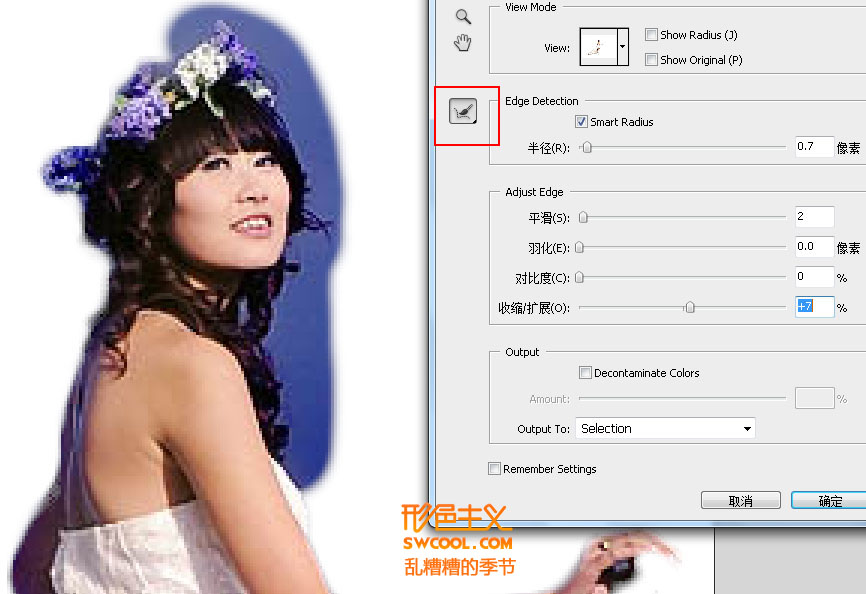
修饰后效果

先生已经休息去了 现在女士的手也不需要保持这样的姿势 我们要美女重新摆个美姿,”编辑“中选择”puppet warp“这个可以让关节如同木偶一样活动

选择好各个关节 然后移动手腕


最后移动一下美女的位置 一张美女的单人照就出现了

选择填充选取 在填充中选择“content aware” 可以智能的识别周围内容并修饰

“content aware” 填充后效果 很神奇吧 呵呵

选择 污点修复画笔工具 并勾选“content aware” 项








